TD-4210D
FAQ et Diagnostic |
Utiliser les paramètres de P-touch Template (Pour Windows®)
Le mode P-touch Template permet d'insérer des données provenant d'un dispositif externe (tel qu'un lecteur de codes à barres, un contrôleur ou un dispositif logique programmable connecté à l'imprimante) dans du texte et des objets de codes à barres dans des gabarits enregistrés sur l'imprimante, utiles pour l'impression de modèles et de codes à barres.
Pour plus d'information sur la façon d'utiliser P-touch Template, téléchargez le Manuel P-touch Template / Références Commandes (anglais seulement) à partir de la section [Manuels].
Pour utiliser les Paramètres de P-touch Template, veuillez suivre les étapes suivantes:
-
Ouvrez le Printer Setting Tool.
Référez-vous aux FAQ's. "Utiliser le Printer Setting Tool (Pour Windows®)"
-
Sélectionnez P-touch Template Settings.
La fenêtre P-touch Template Settings apparaît.
-
Spécifiez ou modifier les paramètres.
Consultez les informations ci-dessous pour plus de détails.
Boîte de dialogue P-touch Template Settings
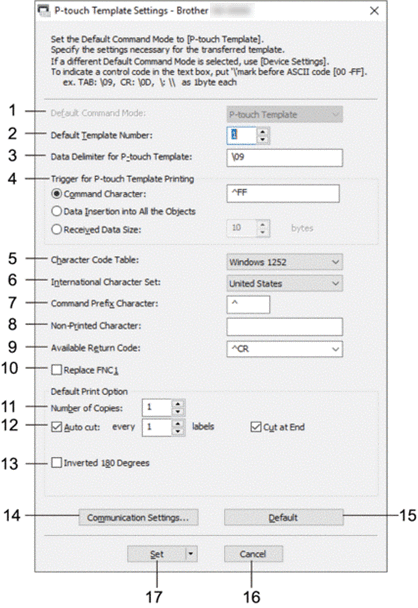
-
Default Command Mode
Spécifie le mode P-touch Template par défaut.
Pour changer de mode, sélectionnez le mode en accédant à l'onglet Gestion dans la fenêtre Paramètres du périphérique.
-
Default Template Number
Spécifie un numéro de modèle à sélectionner par défaut lorsque l'imprimante est allumée.
Si vous ne souhaitez pas transférer un modèle vers l'imprimante, ne spécifiez pas de numéro de modèle.
-
Data Delimiter for P-touch Template
Un symbole utilisé pour délimiter les groupes de données d'un fichier.
-
Trigger for P-touch Template Printing
Sélectionnez l'une des trois options suivantes pour le déclencheur de démarrage de l'impression.- [Command Character]: L'impression commence lorsque le caractère de commande spécifié ici est reçu.
- [Data Insertion into All the Objects]: L'impression commence lorsque le délimiteur du dernier objet est reçu.
- [Received Data Size]: L'impression commence lorsque le nombre de caractères spécifié ici est reçu.. Toutefois, les délimiteurs ne sont pas comptés dans le nombre de caractères.
-
Character Code Table
Sélectionnez l'un des jeux de codes de caractères suivants.
-
International Character Set
Liste des jeux de caractères pour des pays spécifiques.
Les codes suivants varient en fonction du pays sélectionné: 23h 24h 40h 5Bh 5Ch 5Dh 5Eh 60h 7Bh 7Ch 7Dh 7Eh
Pour les caractères commutés, téléchargez le P-touch Template Manual / Command Reference (Anglais seul.) à partir de la page [Manuels].
-
Command Prefix Character
Spécifie le code de caractère préfixe, qui identifie les commandes utilisées en mode P-touch Template.
-
Non-Printed Character
Les caractères spécifiés ici ne sont pas imprimés lors de la réception des données.
-
Available Return Code
Le code de saut de ligne est utilisé pour indiquer que les données suivantes doivent être déplacées à la ligne suivante dans un objet texte. L'un des quatre codes de saut de ligne suivants peut être sélectionné, ou 1 à 20 caractères peuvent être spécifiés comme code de saut de ligne.
-
Replace FNC1
Sélectionnez si les codes GS, qui sont inclus dans les protocoles de codes à barres tels que GS1-128 (UCC/EAN-128), sont remplacés par des codes FNC1.
-
Number of Copies
Règle le nombre de copies.
-
Auto Cut
Spécifie si l'imprimante doit couper les étiquettes et combien d'étiquettes doivent être imprimées avant la découpe (maximum de 99 étiquettes).
-
Inverted 180 Degrees
Si cette case est cochée, les données seront imprimées après une rotation de 180 degrés.
-
Communication Settings
Règle les paramètres de la communication série.
-
Default
Cliquez sur ce bouton pour rétablir les réglages par défaut de l'usine.
-
Cancel
Annule les réglages et ferme la boîte de dialogue. Les réglages restent inchangés.
-
Set
Applique les réglages à l'imprimante. Pour enregistrer les paramètres spécifiés dans un fichier de commande, sélectionnez [Enregistrer dans le fichier de commande] dans la liste déroulante.
Le fichier de commande enregistré peut être utilisé avec le mode Mémoire de masse pour appliquer les paramètres à une imprimante.
Si vous n'avez pas obtenu de réponse satisfaisante à votre question, avez-vous vérifié d'autres FAQ?
Commentaires sur le contenu
Merci d'indiquer vos commentaires ci-dessous. Ils nous aideront à améliorer notre support.
